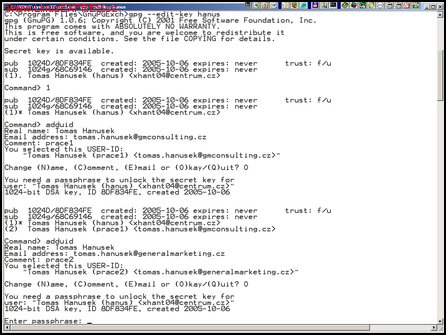Pretty Good Privacy (PGP) (angl. docela dobré soukromí) je počítačový program, který umožňuje šifrování a
podepisování. Je založeno na algoritmu RSA pro asymetrickou kryptografii. První verze PGP byla uvolněna Philem
Zimmermanem v roce 1991. Další verze byly vyvíjeny Philem Zimmermanem i jinými.
PGP mělo takový vliv, že bylo standardizováno, aby byla umožněna spolupráce mezi různými verzemi PGP a podobným
softwarem. PGP bylo přijato jako internetový standard pod názvem OpenPGP. Nyní se jedná o otevřený standard
dodržovaný PGP, GNU Privacy Guard (GnuPG), Hushmail, Veridis, Authora a jinými.
Zdroj: http://cs.wikipedia.org/wiki/PGP
Jedná se o svobodnou, open-source implementaci standardu OpenPGP, jenž je kompatibilní s komerčním PGP (PGP = Pretty Good Privacy). Stáhnout si jej můžete na adrese www3.gdata.de/gpg/. Nelekejte se, že zde najdete verzi z roku 2002. Algoritmus GPG je daleko starší. Aktuálnost pluginu spíše implikuje verze Outlooku, do kterých ho lze s úspěchem nainstalovat. Podporovány jsou verze 2000, 2002, u verze 2003 se mi tento plugin někdy podařilo bez problému nainstalovat a provozovat, jindy po instalaci nefungovalo šifrování (dešifrování a správa klíčů však ano). Pozor, plugin není určen pro odlehčenou verzi MS Outlooku - Outlook Express!
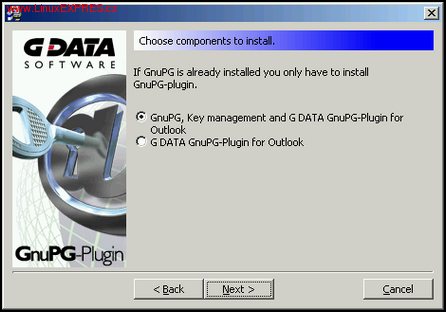
V sekci download je ke stažení anglická a německá verze. Po spuštění samoinstalačního exe souboru budeme dotázáni, zda chceme nainstalovat pouze plug-in přidávající do Outlooku funkce pro šifrování a práci s klíči, nebo instalovat také samotný GPG software. Po krátké instalaci již můžete spustit Microsoft Outlook.
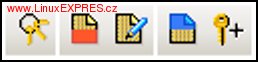
V hlavním okně přibude ikona pro správu klíčů a stejná položka v menu Nástroje, v okně nové zprávy se objeví ikony pro zašifrování a podepsání zprávy a v Nástrojích ještě navíc položka pro vložení standardního klíče do zprávy. V okně příchozí zprávy pak přibudou ikony pro dešifrování zprávy a import klíčů z e-mailu. V hlavním menu Nástroje-Možnosti se objeví nová záložka Encryption.
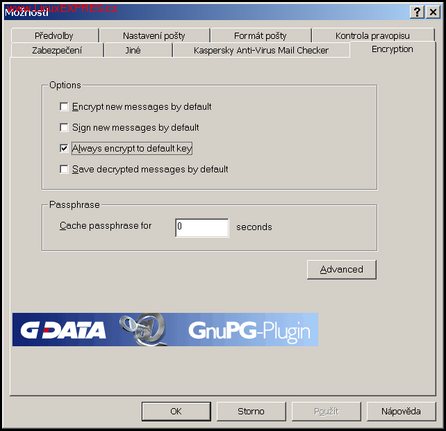
Pokud ještě nemáte svůj pár GPG klíčů, můžete si je vygenerovat pomocí ikony pro správu klíčů. Ten představuje velmi úsporné a omezené grafické rozhraní pro GnuPG nástroj. Pro plné využití jeho funkcí je nutné použít prompt (příkazový řádek). Pokud jste při instalaci pluginu nezvolili jinak, najdete jej v adresáři X:\Program Files\GnuPGExch\, kde X je označení vašeho systémového disku. V tomto adresáři najdete samotný gpg.exe a dále rozsáhlou manuálovou stránku gpg.man (má formát prostého textu).
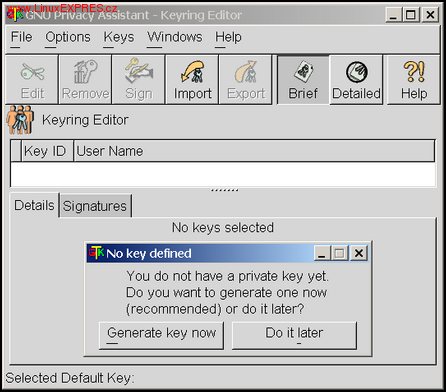
Můžete takto klíče importovat a exportovat, ke svému dříve vygenerovanému páru klíčů přidávat libovolné množství identit pokrývajících všechny vaše různé e-mailové účty, následně je editovat - zde bych upozornil na netradiční ovládání, kdy nejprve musíte vyvolat editační dialog příkazem gpg --edit-key klíč a následně zvolit identitu, kterou chcete upravit, pomocí příkazu uid číslo. Pomocí tohoto nástroje můžete také šifrovat jakékoli soubory.